如何在win10系统中修改默认的安装路径
有的小伙伴在使用Windows10系统的电脑时,默认将软件都安装在了系统盘c盘,因此c盘的内存越来越小了,因此想要修改默认的安装路径,但是却不知道如何修改,那么小编就来为大家介绍一下吧。
具体如下:
1. 第一步,开机电脑,接着点击左下角的开始图标,然后点击页面左侧齿轮样的设置图标。

2. 第二步,在下图所示的Windows设置页面中,点击箭头所指的系统选项。
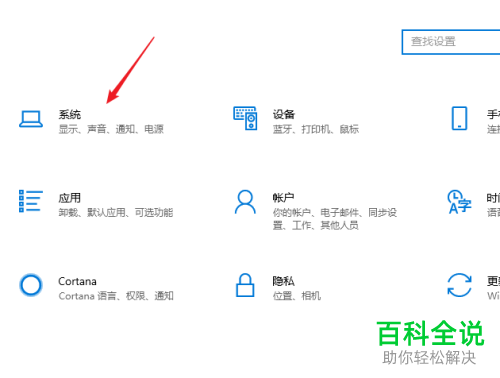
3. 第三步,来到下图所示的系统设置页面后,点击页面左侧的存储选项。
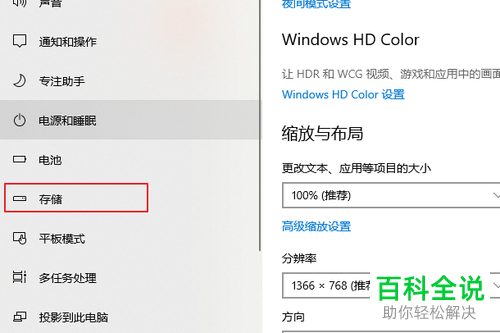
4. 第四步,我们可以看到如下图所示的存储管理界面,点击更多存储设置中的更改新内容的保存位置选项。
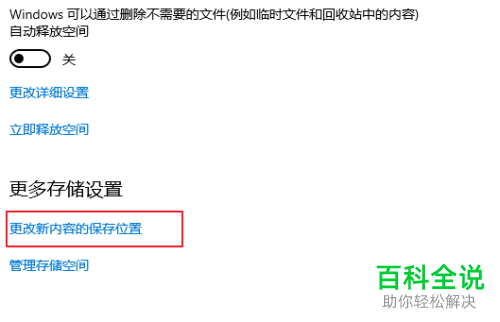
5. 第五步,来到更改新内容的保存位置页面后,就可以根据自己的需求,来更改应用程序、文档、音乐、图片等的默认保存位置。
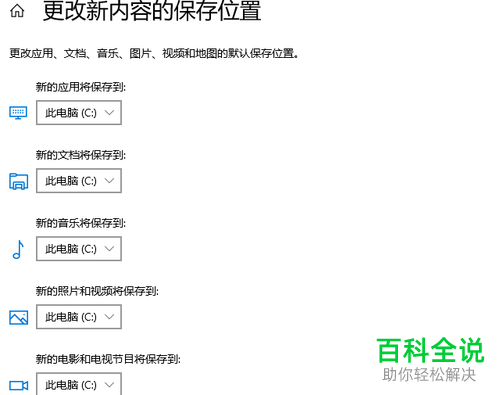
6.第六步,在下图所示的页面中,点击新的应用将保存到下面的下拉箭头,接着点击选择D盘或其他盘。
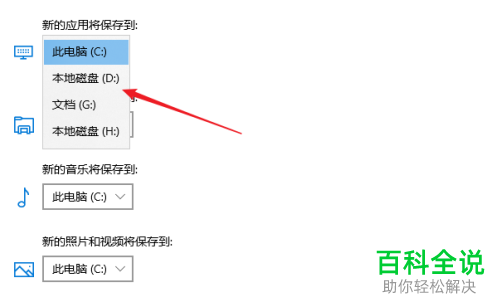
7. 第七步,完成修改后,点击箭头所指的应用选项,就可以将默认安装路径修改成刚刚选择的盘了。

以上就是如何在win10系统中修改默认的安装路径的方法。
赞 (0)

